ppt数据表格和柱形图同时存在
- 格式:docx
- 大小:27.52 KB
- 文档页数:6
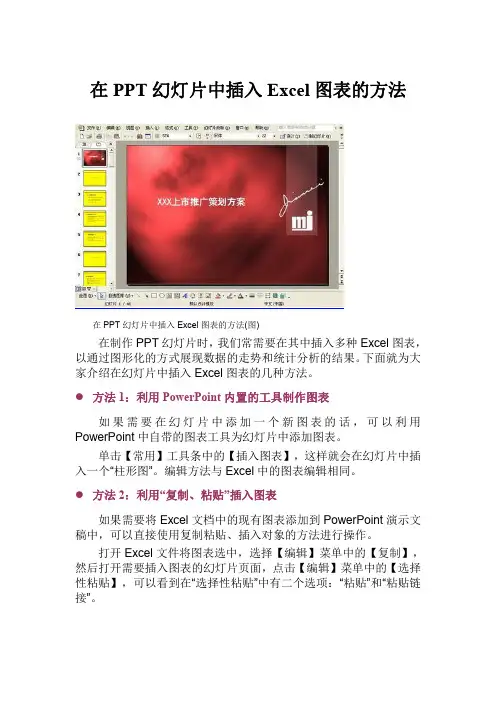
在PPT幻灯片中插入Excel图表的方法在PPT幻灯片中插入Excel图表的方法(图)在制作PPT幻灯片时,我们常需要在其中插入多种Excel图表,以通过图形化的方式展现数据的走势和统计分析的结果。
下面就为大家介绍在幻灯片中插入Excel图表的几种方法。
●方法1:利用PowerPoint内置的工具制作图表如果需要在幻灯片中添加一个新图表的话,可以利用PowerPoint中自带的图表工具为幻灯片中添加图表。
单击【常用】工具条中的【插入图表】,这样就会在幻灯片中插入一个“柱形图”。
编辑方法与Excel中的图表编辑相同。
●方法2:利用“复制、粘贴”插入图表如果需要将Excel文档中的现有图表添加到PowerPoint演示文稿中,可以直接使用复制粘贴、插入对象的方法进行操作。
打开Excel文件将图表选中,选择【编辑】菜单中的【复制】,然后打开需要插入图表的幻灯片页面,点击【编辑】菜单中的【选择性粘贴】,可以看到在“选择性粘贴”中有二个选项:“粘贴”和“粘贴链接”。
(1)选择【粘贴】选项,是将Excel中的图表复制到演示文稿中,复制完毕后与Excel源文件没有任何联系,任意一方进行修改都不会影响到其他文件。
(2)选择【粘贴链接】则是将图表复制到演示文稿中后,与Excel 源文件建立了链接,这样无论修改演示文稿或Excel中任意一方的图表,其它一方都会根据修改一方进行更改。
●方法3:利用插入对象的方法插入图表首先将光标定位到Excel文件中图表页面中保存并关闭,单击【插入】菜单中的【对象】,点击【插入对象】选项卡中的【由文件创建】,通过【浏览】找到Excel文件。
在【插入对象】选项卡中的【链接】选项为:如果选择【链接】是指演示文稿中的图表与Excel 中图表建立的链接,如果一方发生改变,那么对方也会进行改变。
如果【链接】选项为空,那么是指只将Excel中的图表复制到了演示文稿中,两个文件没有任何的联系。
●方法4:将图表以图片的方式插入到幻灯片中如果将Excel中的图表插入到演示文稿中,而且不需要进行修改的话,可以将Excel中的图表选定后,点击【编辑】菜单中的【复制】,在演示文稿中选择【编辑】菜单中的【粘贴】,在图表被粘贴到幻灯片中后,点击【智能标记】中的【图表图片】,这样图表就以图片的方式添加到幻灯片中了。
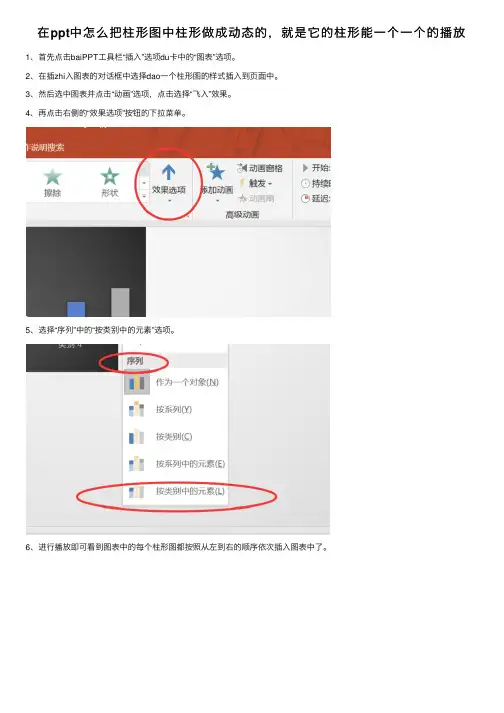
在ppt中怎么把柱形图中柱形做成动态的,就是它的柱形能⼀个⼀个的播放
1、⾸先点击baiPPT⼯具栏“插⼊”选项du卡中的“图表”选项。
2、在插zhi⼊图表的对话框中选择dao⼀个柱形图的样式插⼊到页⾯中。
3、然后选中图表并点击“动画”选项,点击选择“飞⼊”效果。
4、再点击右侧的“效果选项”按钮的下拉菜单。
5、选择“序列”中的“按类别中的元素”选项。
6、进⾏播放即可看到图表中的每个柱形图都按照从左到右的顺序依次插⼊图表中了。
在ppt中把柱形图中2113柱形做成动态的,就5261是它的柱形能⼀个⼀个播放的步骤:4102
1、选择柱1653形图表,点动画菜单——⾃定义动画;
2、点添加效果——进⼊——选择⼀种动画效果,例如:飞⼊;
3、选择动画列表中相应的项⽬,⿏标右键选择效果选项;
4、选择图表动画选项卡,组合图表:选择按系列,点确定;
5、点展开按钮(如图:红框标注位置),选择动画列表项⽬中的背景项⽬,开始:选择之前;
选择择动画列表项⽬中的所有系列项⽬,开始:选择之后;
6、选择所有的动画列表项⽬,⽅向:选择合适的⽅向;
速度:选择合适的速度。
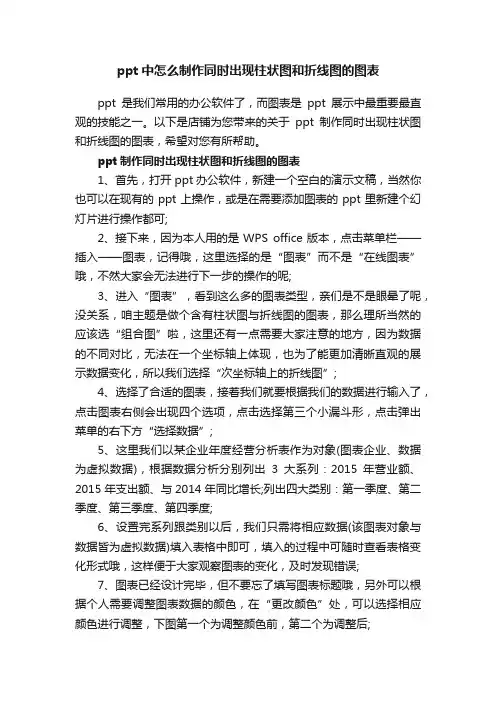
ppt中怎么制作同时出现柱状图和折线图的图表ppt是我们常用的办公软件了,而图表是ppt展示中最重要最直观的技能之一。
以下是店铺为您带来的关于ppt制作同时出现柱状图和折线图的图表,希望对您有所帮助。
ppt制作同时出现柱状图和折线图的图表1、首先,打开ppt办公软件,新建一个空白的演示文稿,当然你也可以在现有的ppt上操作,或是在需要添加图表的ppt里新建个幻灯片进行操作都可;2、接下来,因为本人用的是WPS office版本,点击菜单栏——插入——图表,记得哦,这里选择的是“图表”而不是“在线图表”哦,不然大家会无法进行下一步的操作的呢;3、进入“图表”,看到这么多的图表类型,亲们是不是眼晕了呢,没关系,咱主题是做个含有柱状图与折线图的图表,那么理所当然的应该选“组合图”啦,这里还有一点需要大家注意的地方,因为数据的不同对比,无法在一个坐标轴上体现,也为了能更加清晰直观的展示数据变化,所以我们选择“次坐标轴上的折线图”;4、选择了合适的图表,接着我们就要根据我们的数据进行输入了,点击图表右侧会出现四个选项,点击选择第三个小漏斗形,点击弹出菜单的右下方“选择数据”;5、这里我们以某企业年度经营分析表作为对象(图表企业、数据为虚拟数据),根据数据分析分别列出3大系列:2015年营业额、2015年支出额、与2014年同比增长;列出四大类别:第一季度、第二季度、第三季度、第四季度;6、设置完系列跟类别以后,我们只需将相应数据(该图表对象与数据皆为虚拟数据)填入表格中即可,填入的过程中可随时查看表格变化形式哦,这样便于大家观察图表的变化,及时发现错误;7、图表已经设计完毕,但不要忘了填写图表标题哦,另外可以根据个人需要调整图表数据的颜色,在“更改颜色”处,可以选择相应颜色进行调整,下图第一个为调整颜色前,第二个为调整后;8、如果该图表的布局不能达到个人要求的话,可以点击图表,选择第一个控件,在“快速布局”处调试挑选出适合自己的图表布局格式,一个图表能否很快的别别人看懂,跟布局格式也是很有关系的。
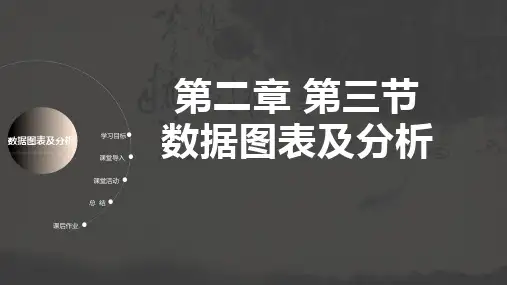
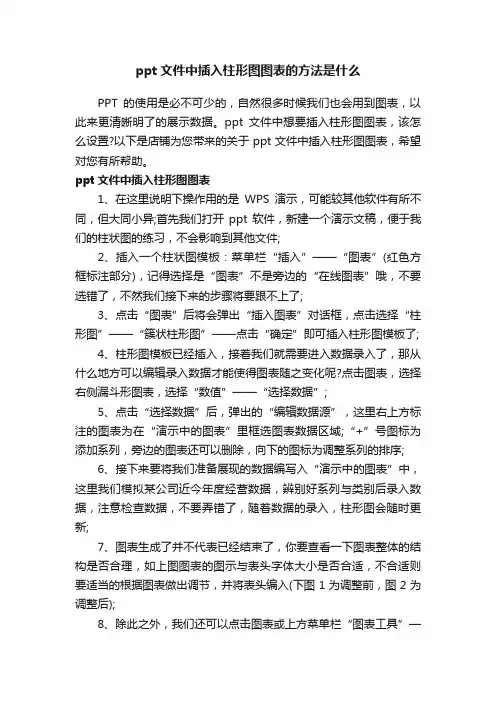
ppt文件中插入柱形图图表的方法是什么PPT的使用是必不可少的,自然很多时候我们也会用到图表,以此来更清晰明了的展示数据。
ppt文件中想要插入柱形图图表,该怎么设置?以下是店铺为您带来的关于ppt文件中插入柱形图图表,希望对您有所帮助。
ppt文件中插入柱形图图表1、在这里说明下操作用的是WPS演示,可能较其他软件有所不同,但大同小异;首先我们打开ppt软件,新建一个演示文稿,便于我们的柱状图的练习,不会影响到其他文件;2、插入一个柱状图模板:菜单栏“插入”——“图表”(红色方框标注部分),记得选择是“图表”不是旁边的“在线图表”哦,不要选错了,不然我们接下来的步骤将要跟不上了;3、点击“图表”后将会弹出“插入图表”对话框,点击选择“柱形图”——“簇状柱形图”——点击“确定”即可插入柱形图模板了;4、柱形图模板已经插入,接着我们就需要进入数据录入了,那从什么地方可以编辑录入数据才能使得图表随之变化呢?点击图表,选择右侧漏斗形图表,选择“数值”——“选择数据”;5、点击“选择数据”后,弹出的“编辑数据源”,这里右上方标注的图表为在“演示中的图表”里框选图表数据区域;“+”号图标为添加系列,旁边的图表还可以删除,向下的图标为调整系列的排序;6、接下来要将我们准备展现的数据编写入“演示中的图表”中,这里我们模拟某公司近今年度经营数据,辨别好系列与类别后录入数据,注意检查数据,不要弄错了,随着数据的录入,柱形图会随时更新;7、图表生成了并不代表已经结束了,你要查看一下图表整体的结构是否合理,如上图图表的图示与表头字体大小是否合适,不合适则要适当的根据图表做出调节,并将表头编入(下图1为调整前,图2为调整后);8、除此之外,我们还可以点击图表或上方菜单栏“图表工具”——“快速布局”调整图表布局;点击右侧“更改颜色”,调整至自己喜欢的图表颜色,是不是也没那么难呢,快快试试吧!。
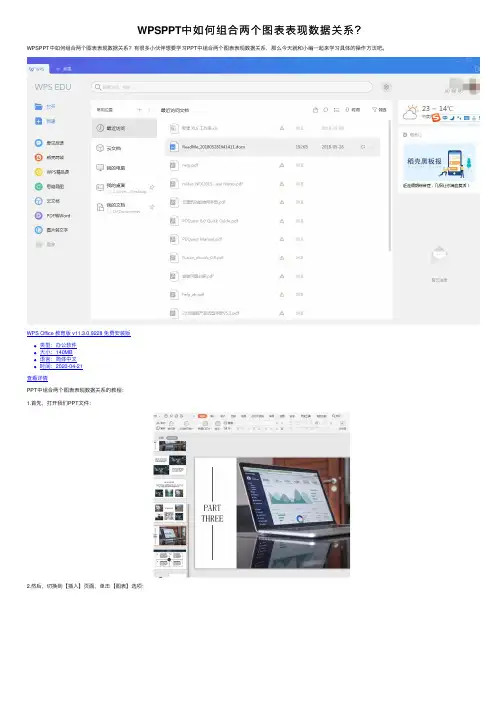
WPSPPT中如何组合两个图表表现数据关系?WPSPPT中如何组合两个图表表现数据关系?有很多⼩伙伴想要学习PPT中组合两个图表表现数据关系,那么今天就和⼩编⼀起来学习具体的操作⽅法吧。
WPS Office 教育版 v11.3.0.9228 免费安装版
类型:办公软件
⼤⼩:140MB
语⾔:简体中⽂
时间:2020-04-21
查看详情
PPT中组合两个图表表现数据关系的教程:
1.⾸先,打开我们PPT⽂件:
2.然后,切换到【插⼊】页⾯,单击【图表】选项:
3.接着,在弹出的插⼊图表⾯板中,选中【组合图】,选择需要的图表类型:
4.切换到【图标⼯具】,单击【编辑数据】控件,在弹出的表格中输⼊数据:
5.接着,我们单击【选择数据】选项,在表格弹出的操作⾯板中,取消勾选【空⽩系列】:
6.最后,我们单击【图表元素】快捷按钮,展开【坐标轴】选项,取消勾选【次要横坐标轴】和【次要纵坐标轴】,勾选【数据标签】即可:
7.我们看看最后呈现出来的效果:
以上就是⼩编给⼤家带来的PPT中组合两个图表表现数据关系的教程,更多精彩内容请关注⽹站。

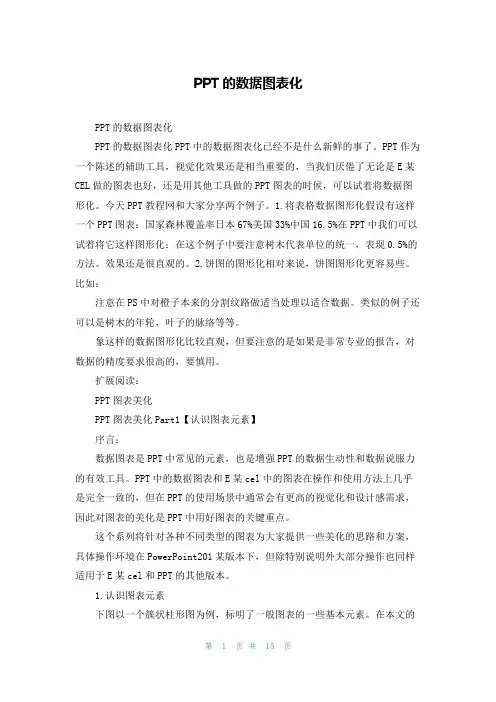
PPT的数据图表化PPT的数据图表化PPT的数据图表化PPT中的数据图表化已经不是什么新鲜的事了。
PPT作为一个陈述的辅助工具,视觉化效果还是相当重要的,当我们厌倦了无论是E某CEL做的图表也好,还是用其他工具做的PPT图表的时候,可以试着将数据图形化。
今天PPT教程网和大家分享两个例子。
1.将表格数据图形化假设有这样一个PPT图表:国家森林覆盖率日本67%美国33%中国16.5%在PPT中我们可以试着将它这样图形化:在这个例子中要注意树木代表单位的统一,表现0.5%的方法。
效果还是很直观的。
2.饼图的图形化相对来说,饼图图形化更容易些。
比如:注意在PS中对橙子本来的分割纹路做适当处理以适合数据。
类似的例子还可以是树木的年轮,叶子的脉络等等。
象这样的数据图形化比较直观,但要注意的是如果是非常专业的报告,对数据的精度要求很高的,要慎用。
扩展阅读:PPT图表美化PPT图表美化Part1【认识图表元素】序言:数据图表是PPT中常见的元素,也是增强PPT的数据生动性和数据说服力的有效工具。
PPT中的数据图表和E某cel中的图表在操作和使用方法上几乎是完全一致的,但在PPT的使用场景中通常会有更高的视觉化和设计感需求,因此对图表的美化是PPT中用好图表的关键重点。
这个系列将针对各种不同类型的图表为大家提供一些美化的思路和方案,具体操作环境在PowerPoint201某版本下,但除特别说明外大部分操作也同样适用于E某cel和PPT的其他版本。
1.认识图表元素下图以一个簇状柱形图为例,标明了一般图表的一些基本元素。
在本文的后续内容中会多次提到这些元素的称谓,所以有必要事先对它们所指代的对象及其位置有一个比较清晰而全面的交待。
【图表区域】:图表区域就是创建图表后所生成的图表容器,与此图表有关的所有显示元素都容纳在这个容器范围之内。
通过这个区域,可以整体的复制图表。
图表区域可以设置背景颜色和边框颜色,如果将图表区域背景设置为无色(透明),那么就会透过此区域显示背后的图层,比如在E某cel当中就会显示图表下层的单元格。
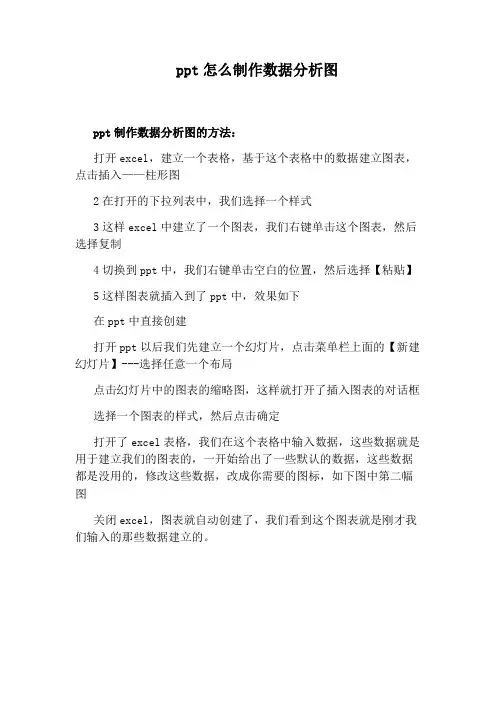
ppt怎么制作数据分析图
ppt制作数据分析图的方法:
打开excel,建立一个表格,基于这个表格中的数据建立图表,点击插入——柱形图
2在打开的下拉列表中,我们选择一个样式
3这样excel中建立了一个图表,我们右键单击这个图表,然后选择复制
4切换到ppt中,我们右键单击空白的位置,然后选择【粘贴】
5这样图表就插入到了ppt中,效果如下
在ppt中直接创建
打开ppt以后我们先建立一个幻灯片,点击菜单栏上面的【新建幻灯片】---选择任意一个布局
点击幻灯片中的图表的缩略图,这样就打开了插入图表的对话框
选择一个图表的样式,然后点击确定
打开了excel表格,我们在这个表格中输入数据,这些数据就是用于建立我们的图表的,一开始给出了一些默认的数据,这些数据都是没用的,修改这些数据,改成你需要的图标,如下图中第二幅图
关闭excel,图表就自动创建了,我们看到这个图表就是刚才我们输入的那些数据建立的。
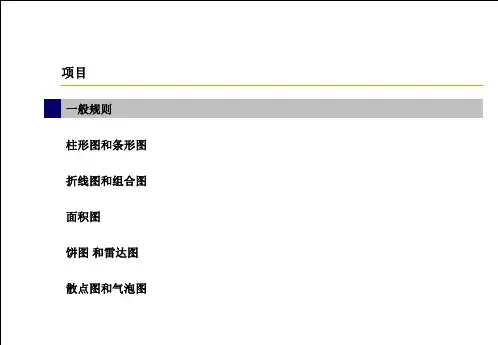

PPT中的图表和Excel中的数据怎么结合更新
经常用ppt来讲解数据,而图表是我们在工作中常用到的统计方法,现在的问题是如何让两者灵活的结合再一起。
以下是店铺为您带来的关于PPT中的图表和Excel中的数据结合更新,希望对您有所帮助。
PPT中的图表和Excel中的数据结合更新
按照以下步骤依次操作即可:
1、在excel中处理数据,在sheet1中建立图表,保存该excel文件。
2、在ppt中新建一页,选择菜单插入-对象-由文件创建,选择刚才保存的excel文件。
重点:在此处选择“链接”那个框后确定。
3、大功告成,excel中的数据变化时,该ppt图形会随之联动(也可选择该图片右键菜单中的“更新链接”)。
操作步骤
1、打开PowerPoint2010,在“插入”功能栏中找到“插图”,然后单击“图表”选项。
2、在弹出的“插入图表”窗口左侧的列表框中选择图表类型,然后在右侧礼包中选择子类型,点击“确认”按钮。
3、此时,会自动启动Excel,让用户在工作吧的单元格中直接输入数据。
4、更改工作表中的数据,PowerPoint的图表会自动更新。
5、输入完毕后。
关闭Excel,然后用户可以利用“设计”选项卡中的“图表布局”工具与“图表样式”工具快速设置图表格式。
PPT如何在中插入实时数据表PPT(PowerPoint)是一种常用的演示工具,它能够通过图表、图片和文字等形式来展示信息。
然而,为了使演示更加生动、直观,有时候我们希望能够在PPT中插入实时数据表,以便随时更新数据并展示最新的信息。
以下是一些方法和技巧,帮助您在PPT中插入实时数据表。
1. 使用Excel插入数据表要在PPT中插入实时数据表,一种常见的方法是使用Excel插入数据表。
首先,您可以在Excel中准备好数据,并进行必要的格式化和计算。
然后,打开PPT,在需要插入数据表的位置点击插入选项卡,选择“对象”菜单,再选择“Microsoft Excel 工作表”。
这将在PPT中插入一个Excel表格,您可以直接在其中输入数据。
当Excel的数据发生变化时,PPT中的表格也会自动更新。
2. 使用连接到数据的图表另一种方法是使用连接到数据的图表。
这可以使得PPT中的图表能够实时更新,并且可以互动地与数据表进行交互。
您可以使用PowerPoint自带的“插入图表”功能,在弹出的图表编辑窗口中选择“连接到数据源”,然后选择Excel文件或其他数据源。
接下来,您可以选择要连接的数据表和数据字段,然后将其展示为合适的图表类型。
当数据源中的数据发生更改时,PPT中的图表也会自动更新。
3. 使用外部数据连接除了Excel之外,您还可以使用PPT的外部数据连接功能来插入实时数据表。
外部数据连接可以连接到各种数据源,如数据库、网络API或Web服务等。
要使用外部数据连接,您可以在PPT中选择“数据”选项卡,然后点击“从其他源”菜单,再选择合适的数据源类型。
根据数据源的要求,您可能需要提供相关的连接信息和身份验证,然后选择要插入的数据表。
当数据源中的数据发生更改时,PPT中的数据表也会相应地更新。
4. 使用VBA宏编程如果您希望更加灵活地控制数据表的插入和更新过程,可以考虑使用VBA(Visual Basic for Applications)宏编程。
竭诚为您提供优质文档/双击可除ppt数据表格和柱形图同时存在
篇一:ppt柱状图与线状同在的操作
用excel20xx制作双轴柱线复合图表
就是要用excel20xx做一个这样的图表:
excel20xx中,左边亿元那纵轴叫主坐标轴,右边百分比那个纵轴叫次坐标轴。
先把数据输到表格中,点插入-柱形图,选一个一个二维柱状图,选中布局4的模板,如下图:
再选中百分比这组数据(因为数值相对很小,几乎与x 轴重合的,要比较有
耐心),右键,设它为次坐标轴:
更改它的图表类型为折线图:
再设置次坐标轴(也就是折线图)的格式,选中后在上面右键刻度最大最小值(30,0),主要刻度线类型选“内部”......
完成后是这样:
接下来继续设置折线图的数据系列格式,让它的“数据标记选项-数据标记类型”选为“内置”,大小选为“7”。
再选中那几个数据标签(百分比的数据),设置它们的格式,位置设为靠下,完成后如图:
到这里已经差不多了。
后面就是设置这些图表格式,把柱状图填充的颜色去掉,换成框线(线型那个地方设置)。
再把主要刻度线类型选为“内部”,让它显示刻度。
完成后如图:
接下来把图例拖到上面,调整它的宽度、高度,让它变成上下排列,再点上头快捷图表工
具中的“布局”,插入图表标题和坐标轴标题,这两个坐标轴标题可以拖到主、次坐标轴
篇二:如何在20xx版excel插入图表中,要求柱形图和折线图同时显现、制作饼图
20xx版excel插入图表
一、要求柱形图和折线图同时显现
先可用excel做,做好后再贴到woRd文档中。
下面以20xx~20xx年中国建筑业总产值、年增长率为例:要求
20xx~20xx年度期间中国建筑业总产值显示为柱形图、期间年增长率显
示为折线图
在excel表中输入需要插入图表的区域范围
选中该工作表点击插入——图标——柱形图,会弹出以下图表
在excel中选中1~10图表区域范围,点击右键——选中数据打开选中数据源对话框——在图例项(系列)
中选择“年度”,在水平(分类)轴标签
点击编辑——打开对话框
——点击轴标签区域——选择工作表中—点击确定,则图表中年度显示,如下图
数据范围—
上述操作已经选择数据并做好了柱状图,要将年增长率作为折线图,操作如下:将excel表中柱形图适当放大,可看见显示为年增长率的柱子(绿色),右键选择增长率的柱子——选择“设置数据系列格式”——“图标绘制在”选择“次坐标轴”,图标如下所示
点击年增长率柱子选择“更改图标类型”——更改为折线图——确定。
图表如下所示
在图标中,选中柱形或者折线项目——右键点击“添加数据标签”,即可在图表中显示该项具体数据,如总产值、年增长率项目在下图中显示
二、制作饼图(文字显示在分区)
以20xx年,入围enR250强中国企业海外总承包收入的区域分布为例。
先可用excel做,做好后再贴到woRd文档中。
在excel 表格中选中该工作表选择插入——图标——饼图——选择二维饼图第一个,会弹出以下图表
在该图中选择分区位置右键——添加数据标签,则可将分布比例添加图中,如下所示:
其实这些每一个区域是可以拖动的,鼠标放在块行区域上,当光标变成单独环绕单块时候,拖动即可。
要在分区内容中添加文字,选中图标选择菜单栏中的设计,选择图表布局的第一项
即布局1,输入图表标题,显示如下:
篇三:在powerpoint中柱形图的对比播放
在powerpoint中柱形图的对比播放
发布时间:20xx-7-9阅读:771
柱形图表是用于显示数据趋势以及比较相关数据的一种图表。
在实际放映时,有时并不需要将一张幻灯片中所有序列的柱形图一次播放出来,而是需要以某一列为基准进行对比播放。
设有如图3.5.64-1所示的柱形图,现要求按照东部&西部、东部&北部、东部&南部和东部&西部&北部&南部的顺序播放。
图3.5.64-1
具体操作步骤如下:
打开图表所在幻灯片,将需要进行对比放映的幻灯片复
制到剪贴板保存,双击图表,进入图表编辑区。
首先设置东部与西部序列的比较播放,在数据表中删除北部和南部序列的数据,在图表编辑区外面单击鼠标左键,返回幻灯片编辑视图,如图3.5.64-2。
图3.5.64-2
执行“幻灯片放映”菜单中的“自定义动画”命令,在主窗口右边出现“自定义动画”任务窗格。
在其中单击“添加效果”,将鼠标指向“进入”,在弹出菜单中执行“出现”命令。
接着单击该动作右边的箭头,在弹出菜单中执行“效果选项”命令。
然后在弹出对话框中使用“效果”选项卡,在“动画播放后”右边的下拉列表中选择“下次单击后隐藏”。
使用“计时”选项卡,在“开始”右边的下拉列表中选择“单击时”。
最后使用“图表动画”选项卡,在“组合图表”右边的下拉列表中选择“作为一个对象”。
如图3.5.64-3。
单击“确定”关闭对话框。
图3.5.64-3
在幻灯片编辑视图中执行“编辑”菜单中的“粘贴”命令,将最初的图表粘贴到幻灯片中,若粘贴的图表与屏幕上原图表不重合,应移动至重合。
双击图表进入图表编辑区设置东部&北部的比较播放,在图表中删除西部和南部序列的数据,用鼠标左键在图表编
辑区外单击,返回幻灯片编辑视图。
重复前面介绍过的“自定义动画”过程。
接下来设置东部&南部的比较播放,方法同前。
最后设置东部&西部&北部&南部的同时播放。
在幻灯片编辑视图中选择“编辑”菜单中的“粘贴”命令,不进入图表编辑区,也不删除数据表中的数据。
只是进行相应的“自定义动画”设置,区别是在“动画播放后”选项中选择“不变暗”。
在播放幻灯片时,每单击一次鼠标左键或按一下回车键,将分别按东部&西部、东部&北部、东部&南部和东部&西部&北部&南部的顺序出现,这样就实现了在同一张图表幻灯片中以某一序列的柱形图为基准,分别与其他序列的柱图进行对比播放的目的。